6 個方法輕鬆解決 iPhone 相片無法同步到 Mac
iPhone 攝影機的功能非常強大,很多用戶在度假旅遊的時候都喜歡使用 iPhone 拍照。回來後迫不及待地想將 iPhone 照片輸入 Mac 進行備份,卻碰到 iPhone 相片無法同步到 Mac 的問題,如 iPhone 相片沒有出現在「iPhoto」或「照片」應用程式,「照片」程式提示 iPhone 上沒有相片,或者部分 iPhone 相片無法在 Mac 上顯示…
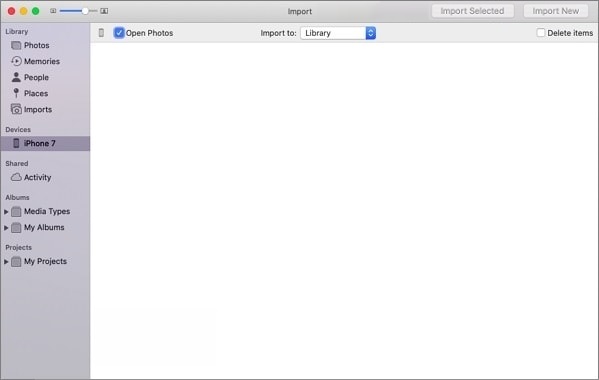
如果你也遇到 iPhone 相片無法同步到 Mac的問題,該怎麼辦呢?這篇文章將教會你如何解決 iPhone 相片無法同步到 Mac 的問題以及如何輕鬆將相片從 iPhone 11/XS/X/8/7/6 輸入 Mac。
iPhone 相片無法同步到 Mac的解決辦法
方法1:修復 iPhone 相片無法同步到 Mac 問題
如果你無法利用「照片」或「iPhoto」程式來輸入相片到 Mac,可以嘗試換一個專業的 iPhone 相片轉移工具來解決 iPhone 相片無法同步到 Mac 的問題。FonePaw 蘋果助手 (opens new window)是一個優秀的iOS 資料轉移軟體,能夠幫助你輕鬆從 iPhone 傳輸照片等至 Mac 電腦和 iPad 且支援 iOS 13 最新系統。此外,利用這個工具你還可以在傳輸相片之前進行編輯修改,比如預覽照片或刪除不需要的照片。僅需幾步即可完成 iPhone 相片的轉移,事不宜遲,馬上來學!
現在下載 FonePaw 蘋果助手,然後按照下面的步驟將 iPhone 相片匯入 Mac。
Step 1:安裝完成後開啟程式並將 iPhone 裝置透過 USB 連接到 Mac
Step 2:在介面左邊選擇「圖片」,此時 iPhone 上所有照片都會顯示在介面上
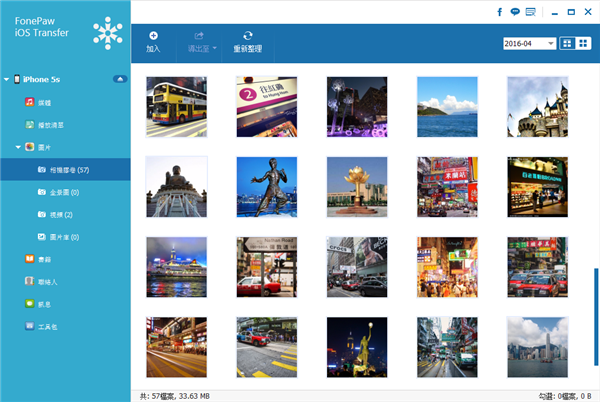
Step 3:選擇你想要輸入 Mac 的相片,或點擊「全選」來選中所有照片。接著點擊「導出」>「導出至電腦」
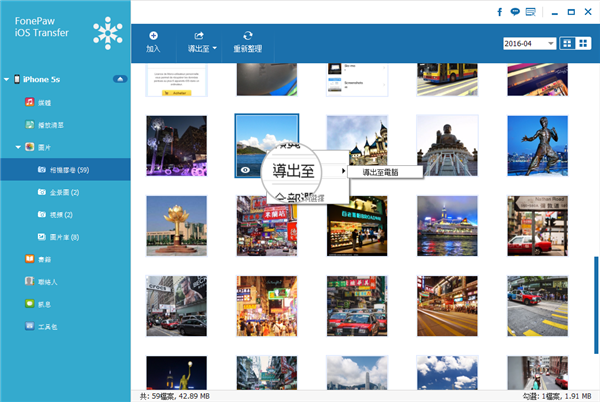
現在你在 Mac 電腦上就可以看到你的 iPhone 相片了。除了傳送照片,你還可以利用這個軟體來管理你的 iPhone 內容,例如 SMS、聯絡人信息、備忘錄等。
方法2:重啟 iPhone 和 Mac
若你的 iPhone 相片無法同步到 Mac,可以透過簡單的重啟來嘗試解決。先斷開手機與電腦的連結然後重新啟動設備,這樣會刷新兩台裝置的連結並使得「照片」程式更快地識別你的 iPhone。 重啟後,解鎖 iPhone 並再次連接至 Mac。若你在 iOS 裝置上看到「信任這部電腦」,點一下「信任」即可繼續。在傳輸的過程記得將 iPhone 保持在解鎖狀態以確保成功將 iPhone 相片同步到 Mac。
方法3:檢查是否已啟用「iCloud 照片圖庫」
如果你遇到的問題是「部分 iPhone 照片沒有在 Mac 上顯示」,你可以在 iPhone 和 Mac 檢查一下是否已經啟用「iCloud 照片圖庫」。若你在手機上開啟了「iCloud 照片圖庫」和「最佳化 iPhone 儲存空間」,iPhone 相片就被存儲在 iCloud 並且只在 iPhone 上顯示。因此,你無法在 Mac 上看到 iPhone 相片,無法透過 USB 將他們傳輸至 Mac 電腦。
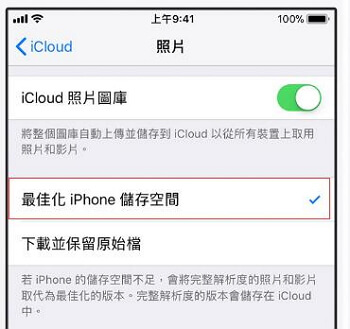
若你想將 iCloud 照片導出到 Mac ,需要先在電腦上開啟「iCloud 照片圖庫」然後用與 iPhone 相同的Apple ID 登入,這樣你就可以看到相片了。你還可以查看 iCloud 的儲存空間。如果 iCloud 儲存空間不足,關閉「iCloud 照片圖庫」然後把相片存儲在 iPhone 的「照片」程式,再用專業的資料轉移助手將他們傳輸到 Mac。
方法4:關閉「Dropbox」
有一些第三方照片存儲服務可能會與 Mac 上的「iPhoto」或「照片」應用程式不相容,從而導致 iPhoto 相片無法同步到 Mac。如果你有使用任何第三方照片存儲服務例如 Dropbox,先關閉應用程式,然後再打開「照片」程式來導入 iPhone 相片。
方法5:重置 iPhone 的定位服務與隱私權
iPhone 相片還是無法同步到 Mac?試試重置 iPhone 的定位服務與隱私權設定。在裝置上點擊「設定」>「一般」>「重置」>「重置定位服務與隱私權」,然後重新連接 iPhone 和 Mac,看「iPhoto」或「照片」程式是否已經識別了你的裝置並顯示 iPhone 相片。
方法6:更換 USB 連接線
當透過 USB 連接線無法將 iPhone 相片同步到 Mac的時候,你應該檢視一下 USB 電纜是否已經壞了。許多第三方的 USB 電纜與 Apple 產品是不相容的,若你使用的不是買 iPhone 時送的那一條 USB 連接線,也可能會導致該問題的發生,建議改用另一條 Apple USB 連接線來輸入照片。



















